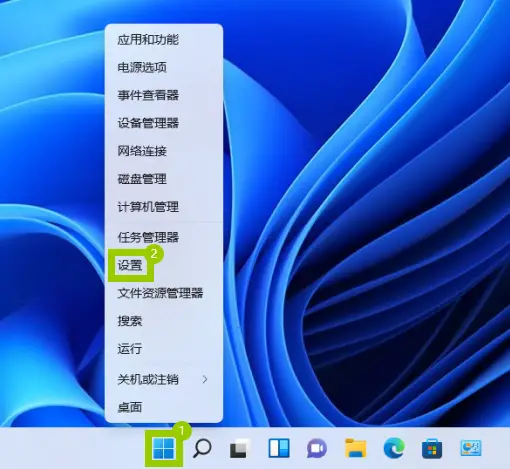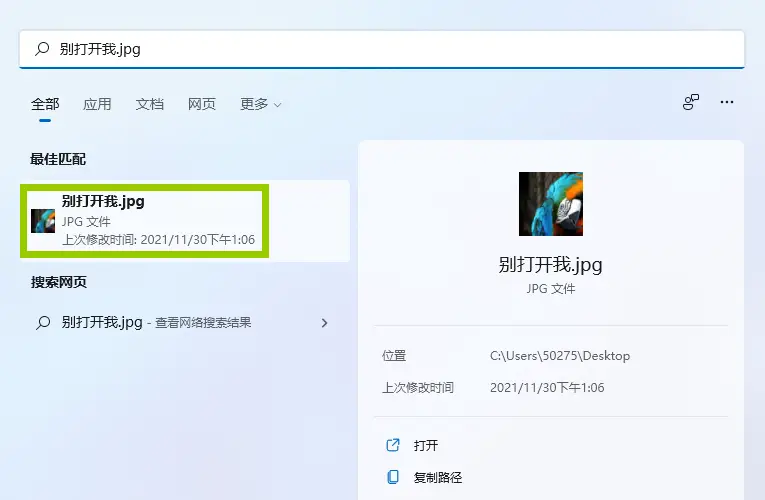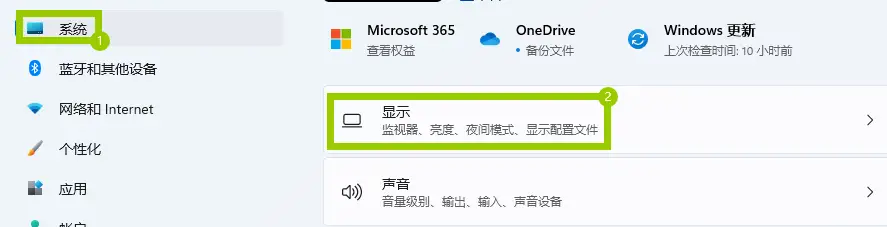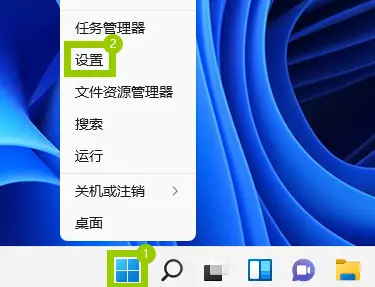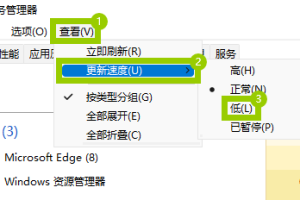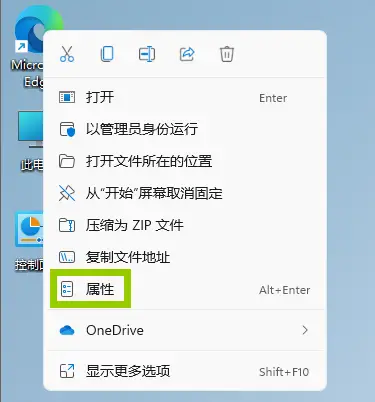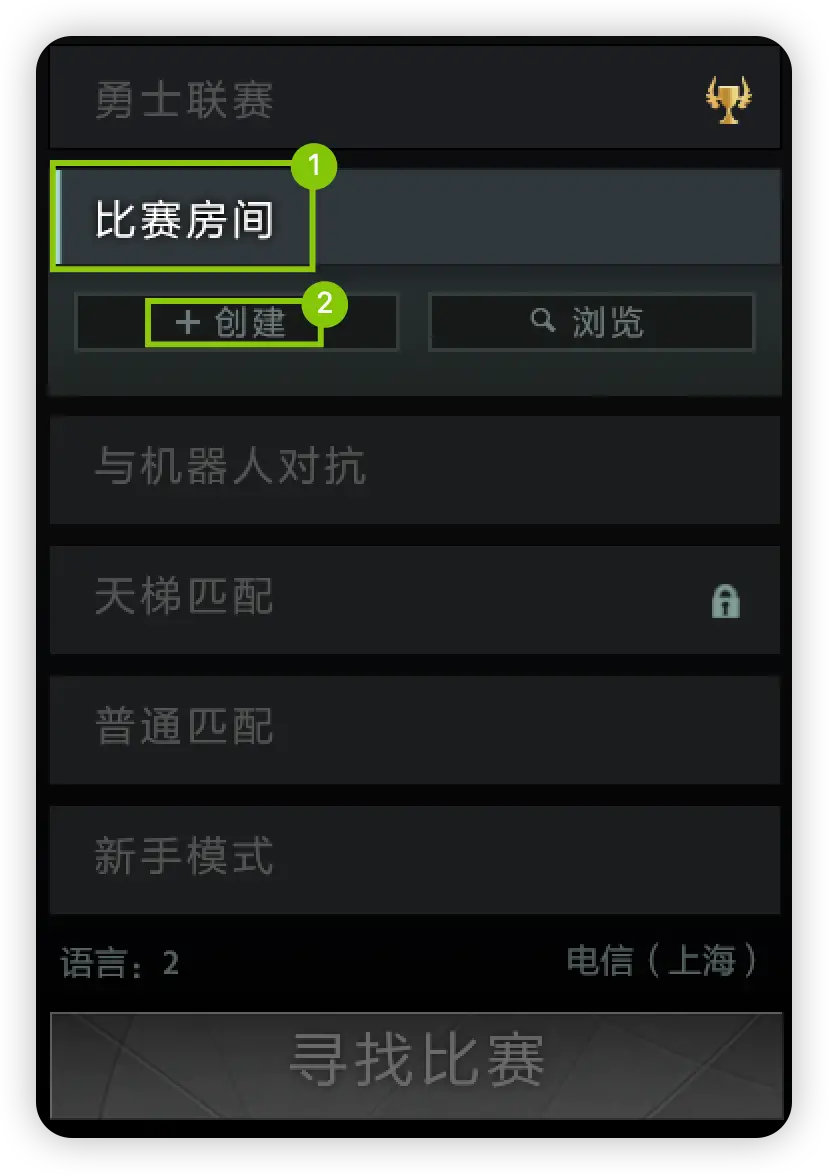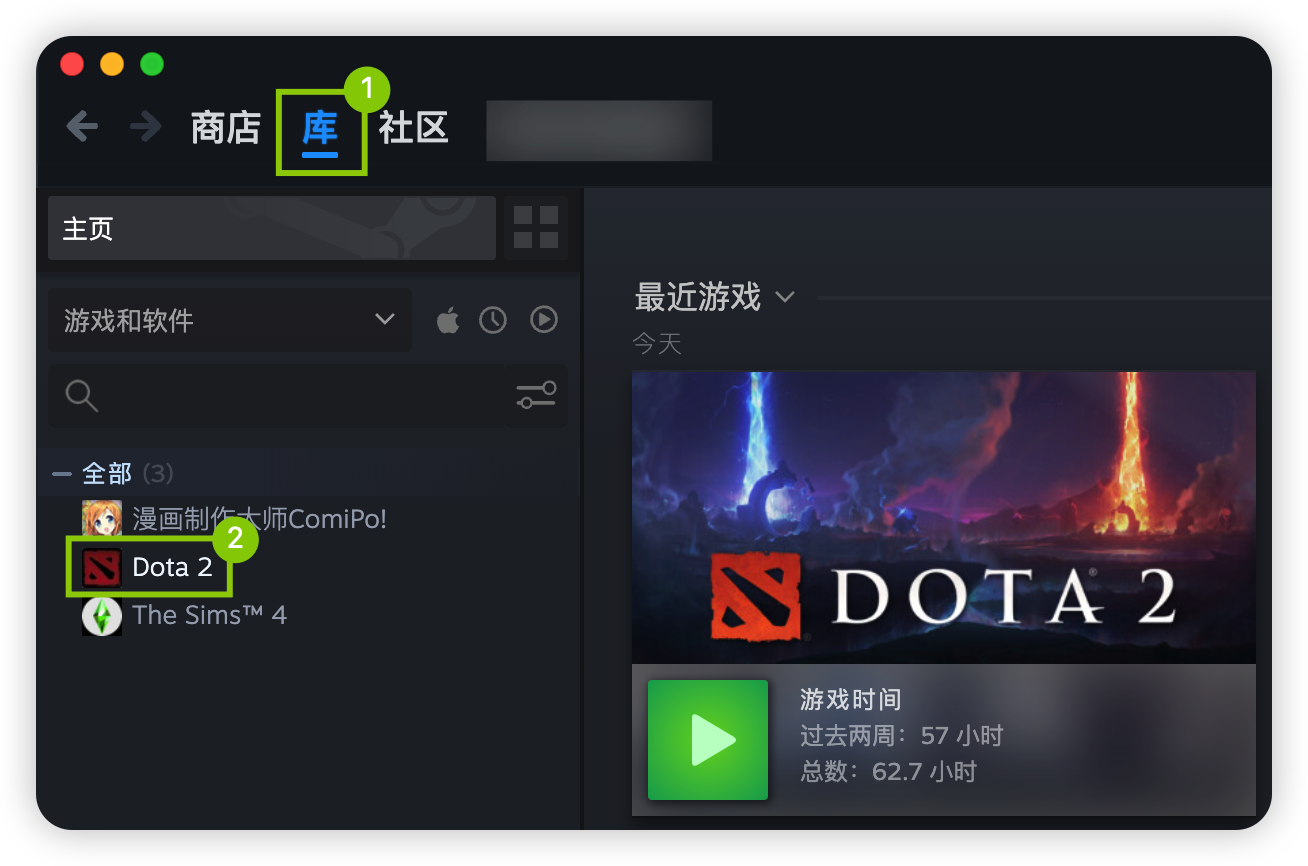目录
概述
系统内存是电脑的一个重要配件。系统内存的大小,类型和速率直接影响着电脑的性能,太小的内存可能会导致系统运行的卡顿,本教程就教大家如何查看Windows11的内存大小,类型以及速率。
操作环境
操作系统 windows11 专业版
操作步骤
1.如何通过系统设置查询Windows11的内存大小。
检查 RAM 内存大小的一种方法是在系统设置中。首先,通过在键盘上使用快捷键按 Windows+i 启动”设置”。当”设置”打开时,单击侧边栏中的”系统”,然后选择”关于”。
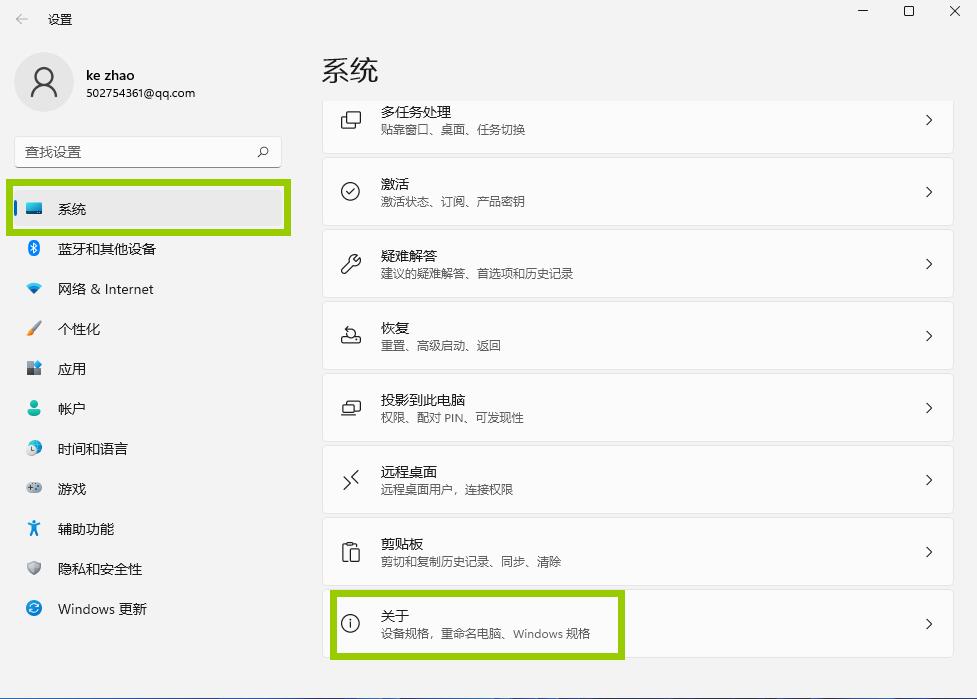
在系统>关于选项中,通过单击它来展开列表,在“设备规格”的第三行,您将看到您的 PC 在”机带 RAM”部分有多少 RAM。(在我们的示例中是”8.0 GB”。)
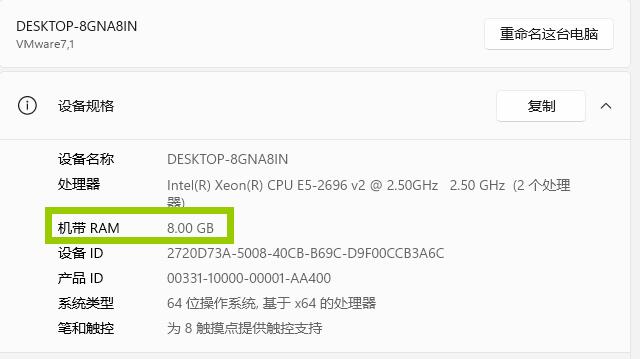
2.如何查看Windows11系统的内存类型和速率。
在升级您的 RAM 时,了解 PC 中 RAM 的类型和速度至关重要。最简单的方法是使用任务管理器。为此,请首先通过右键单击”开始”按钮并在菜单中选择“任务管理器”来打开任务管理器。
当任务管理器打开时,点击顶部的 “性能”标签,然后选择侧边栏中的 “内存”。
在 “内存信息”屏幕上,查看窗口的右上角。在那里,你会看到你的电脑的总内存容量(例如,”8.0 GB”)。
要查看你所安装的内存的速度和类型,请看任务管理器的 “内存” 显示的底部中心。在那里,你会发现一个简短的列表,告诉你内存的速度和形式因素,以及它使用了多少个物理内存插槽。
当你完成后,关闭任务管理器。在你需要的时候再回来看看你正在运行的是哪种RAM。祝您好运!
3.如何通过命令行窗口查询系统内存的信息。
首先,通过在键盘上使用快捷键 Windows+r启动运行窗口。在运行窗口中输入“cmd”,在命令行窗口中输入“wmic”来执行wmic命令,回车后继续输入“memorychip list full”即可显示出所有关于内存的信息,speed即为内存频率。
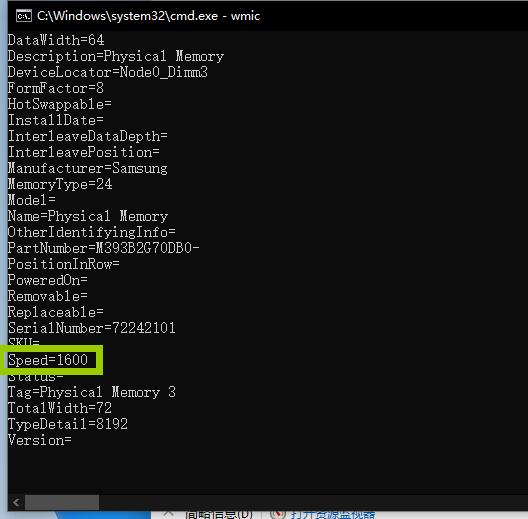
提示
- Windows11在查询内存速率的时候有时候通过任务管理器查询会遇到不显示的情况,此情况下请使用命令行工具查询。